Säkerhetskopiera dina bilder automatiskt till OneDrive från alla mobila enheter

Microsoft OneDrive-appen för mobil är enextremt effektiv app för både säkerhetskopiering av foton och konsolidering av foton och videor från alla dina enheter till en enda plats. Låt oss granska hur det fungerar och hur vi konfigurerar det.
Det är ovanligt i dag att ta foton och videormed något annat än en telefon eller surfplatta. Så enkelt och bekvämt som det här är dock att helt säkerhetskopiera foton och göra dem lätta att dela är en helt annan sak. Det är tills jag började använda Microsoft OneDrive.
Även om jag inte var ett stort fan tidigareden senaste OneDrive-klienten för iOS (iPad / iPhone), Android och Windows Phone är bra. Det gör att jag kan konsolidera alla mina foton och videor till en enda plats där de är:
- Backade upp
- Förvaras på samma plats
- Lätt att dela
Låter bra? Låt oss granska de enkla stegen.
Ladda upp bilder och videoklipp automatiskt på Android till OneDrive
Först börjar vi med Android. Ladda ner och installera OneDrive-appen för Android. När du ursprungligen konfigurerar det kommer det att fråga dig om du vill säkerhetskopiera foton och videor med full upplösning automatiskt till OneDrive. Gå vidare och slå på den. Som standard kommer de bara att ladda upp via Wi-Fi, men du kan ändra det om du av någon anledning vill.
En sak att tänka på när du aktiverar dettaAndroid, dina Google+ och Foton-appar kanske redan automatiskt säkerhetskopierar foton till Google Drive. Se till att inaktivera detta om du istället använder OneDrive.
Ladda upp bilder och videoklipp automatiskt på iOS-enheter (iPhone / iPad) till OneDrive
När du flyttar till iOS måste du ladda nerOneDrive-app som fungerar på både iPhone och iPad. Vi har emellertid skrivit upp detaljerade instruktioner för iPhone och iPad, men i sammandrag, första gången du startar den på din iOS-enhet (iPad i bilden nedan), ger det dig möjlighet att spara alla dina bilder automatiskt på OneDrive. Som standard kommer det bara att ladda upp dina foton och video när du ansluter till Wi-Fi. Det är förmodligen det bästa valet att lämna det på det sättet, så att du inte får överföringsavgifter på din dataplan.
Obs: iOS OneDrive-appen tillåter ytterligare 3 GB lagringsutrymme. Det ser dock ut som att detta trick bara fungerade efter att jag lagt till det i Android.
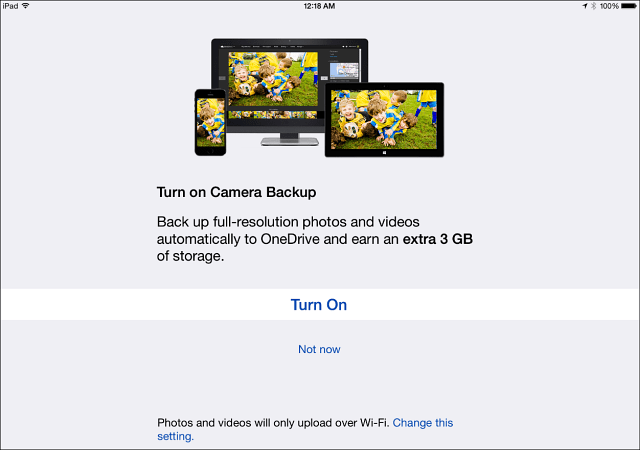
Om du redan har OneDrive-app installerad och vill spara dina foton på OneDrive, starta den och tryck på Mig> Inställningar> Alternativ> Kamerainload och slå på den.
Camera Upload-funktionen på iPhone och iPad har flera funktioner inklusive:
- Använd mobilnätverk?
- Inkludera videor?
- Ladda upp i bakgrunden
Foton och videor är inte små i dag, så jagVi rekommenderar starkt att du bara aktiverar de fotona om du har en obegränsad dataplan. Det sista du behöver är en rejäl överskottsavgift på din dataplan - ännu värre om uppladdningen sker medan du vandrar ut ur landet (sätt in högt skrik här!)
En sak jag älskar med att ladda upp din mobilenhetsfoton till OneDrive är att alla kommer att vara centraliserade och synliga (och delbara) på OneDrive-webbplatsen. Microsoft har gjort ett fantastiskt jobb med att uppdatera webbplatsen för att göra det enkelt att se alla dina senaste foton och till och med automatiskt tagga dina foton och skapa album åt dig.
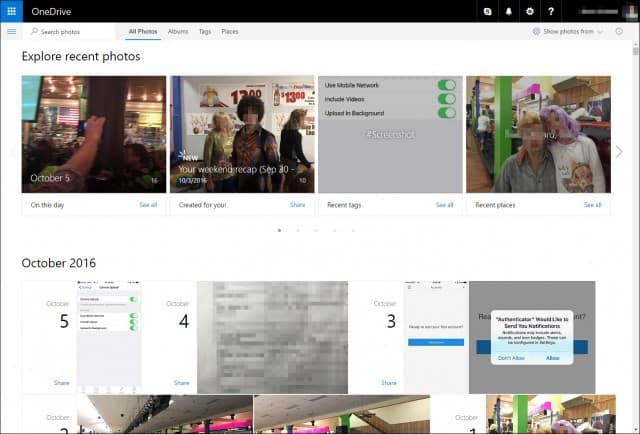
Lagra foton till OneDrive på Windows Phone
Om du är en Windows Phone 8.1 ägare kommer du att bli ombedd att säkerhetskopiera foton (och annan telefoninformation) till OneDrive under den första installationen. För att se till att allt säkerhetskopieras till OneDrive och kvaliteten på dina säkerhetskopierade foton går du till Inställningar> Säkerhetskopiering> foton + videor. Där har du några alternativ för vad du vill att kvaliteten ska vara. Jag byter alltid min till Bästa kvalitet för båda; eftersom filstorlekarna blir större kommer Windows Phone bara att ladda upp dem när du ansluter till Wi-Fi.
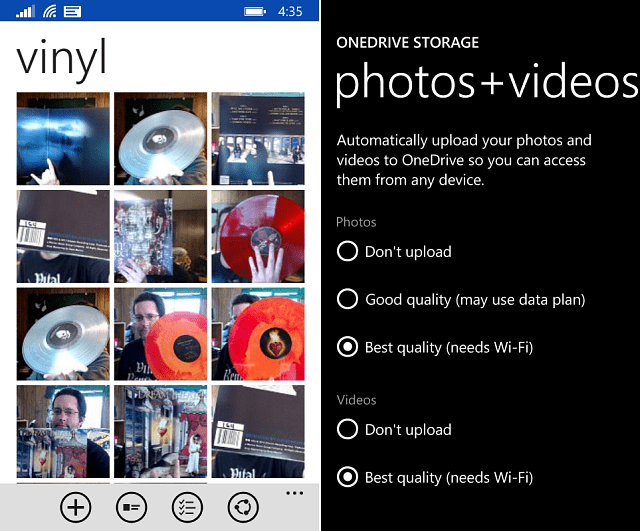
Slutgiltiga tankar
Fördelen med att använda OneDrive på dinsmartphone (er) och surfplatta (er) kontra iCloud eller Google Drive är att du kan se och organisera dina foton från fler platser och enheter och som jag nämnde tidigare kan du enkelt se och dela fotona online.
Vad är dina tankar? Använder du ett trick för att säkerhetskopiera alla dina mobila foton och videor?










Lämna en kommentar